从 Microsoft Store 下载重要软件时遇到 0x80d02017 问题?别担心;我们是来提供帮助的 。Microsoft Store 提供了一种访问应用程序、游戏和实用工具的简单方法,但这种故障偶尔会发生 。造成此问题的原因主要是由于网络故障而导致商店和服务器之间缺少连接 。此外,错误、Windows 升级延迟、与安全或防火墙软件不兼容以及系统设置不当也可能是导致此问题的原因 。
Microsoft Store 错误 0x80d02017 可以通过首先重新启动设备并修复互联网连接来解决 。或者,您可以尝试清除应用商店的缓存或暂时关闭任何安全软件 。
Windows 中的 Microsoft Store 错误代码 0x80d02017以下是修复 Windows 中 Microsoft Store 错误代码 0x80d02017 的方法 –
使用代理代替一些用户报告说,连接 代理已经解决了这个商店问题 。因此,与可靠的虚拟专用网络建立连接并尝试运行 Microsoft Store,因为这应该可以正常工作 。
禁用 IPv6通过禁用 IPv6,您可以轻松解决 PC 内的 Microsoft Store 问题 。然而,这种下一代协议 IPv6 是更新的版本,它提供了更广泛的地址空间和增强的网络功能,但在某些情况下可能会导致冲突或兼容性困难 。按照以下过程将其停用并可能解决该错误:
- 按Windows 键 + R并打开“运行”对话框 。
- 键入ncpa.cpl并按Enter 键启动“网络连接”窗口 。
- 右键单击活动网络连接,选择“属性” 。
- 选择网络选项卡 。
- 取消选中Internet 协议版本 6 (TCP/IPV6)复选框 。
- 单击“确定”保存更改 。
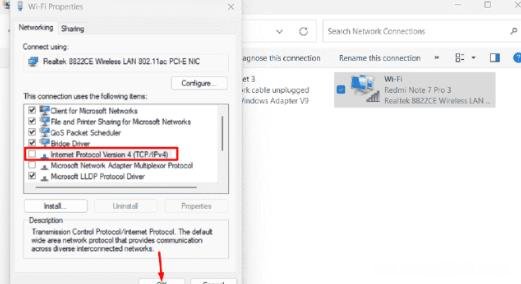
文章插图
- 重新启动您的系统 。
- 打开设置(Winkey+I) 。
- 单击“应用程序” 。
- 选择“已安装的应用程序” 。
- 查找微软商店 。
- 单击 3 个点并选择高级选项 。
- 单击重置 。
- 确认重置 。
- 重新启动您的电脑 。
- 启动“运行”对话框(Win+R) 。
- 输入wsreset.exe 。
- 单击“确定” 。
- 允许命令提示符窗口出现和消失 。
- 清除缓存完成后,Microsoft Store 应用程序将打开 。
- 在 Windows 搜索框 (Win+S) 中,键入Powershell 。
- 选择以管理员身份运行 。
- 然后输入
PowerShell -ExecutionPolicy Unrestricted -Command “& {$manifest = (Get-AppxPackage Microsoft.WindowsStore).InstallLocation + 'AppxManifest.xml' ; Add-AppxPackage -DisableDevelopmentMode -Register $manifest}”- 按回车键 。
- 重新注册完成后,重新启动PC 。
如果这些文件损坏或存在冲突,可能会导致各种问题,包括 Microsoft Store 错误 。以下是应遵循的步骤:
- 单击开始 。
- 然后输入cmd并按Ctrl + Shift + Enter 。
- 然后,单击“以管理员身份运行” 。
- 单击“是”授予管理权限并打开提升的命令提示符
- 将以下cmd命令一一粘贴并回车:
net stop cryptSvcnet stop bitsnet stop msiserverren C:\\Windows\\SoftwareDistribution SoftwareDistribution.oldrmdir C:\\Windows\\SoftwareDistribution\\DataStorermdir C:\\Windows\\SoftwareDistribution\\Downloadnet start cryptSvcnet start bitsnet start msiserver- 关闭命令提示符并检查问题是否已解决 。
这个方便的应用程序旨在帮助用户查找并解决 Microsoft Store 的典型问题 。现在是时候使用它了!只需遵循以下基本说明即可:
- 按Windows键 。
- 单击“设置”齿轮 。
- 选择系统选项卡 。
- 然后,单击“疑难解答” 。
- 选择 –其他疑难解答 。
- 找到Windows 应用商店应用程序,然后按其旁边的“运行”按钮 。
- 要运行故障排除程序,请按照屏幕上的说明进行操作 。
- 如果您无法找到该工具,请下载文件Store app Troubleshooter.zip 。
- 解压缩文件并运行AppsDiagnostic.diagcab 。
此工具会扫描您的系统是否有任何损坏或丢失的文件,并通过自动将它们替换为 Windows 安装介质或 PC 上的缓存文件中的正确版本来显示其效率 。您需要执行以下操作:
- 以管理员身份打开命令提示符 。
- 使用以下命令并按Enter:
sfc /scannow- 重新启动您的系统 。
- 如果问题仍然存在,请逐一键入以下命令行,并在每行后按 Enter 键:
DISM /Online /Cleanup-Image /CheckHealthDISM /Online /Cleanup-Image /ScanHealthDISM /Online /Cleanup-Image /RestoreHealth暂时禁用 Windows 防火墙要在克服 MS Store 0x80d02017 方面取得进展,暂时关闭或禁用 Windows 防火墙是一个好主意 。将 Windows 防火墙视为一个警惕的守护者,它通过控制对 Internet 的访问来防止对您的计算机造成损害 。不幸的是,这个看门狗有时可能有点过于警惕,无意中阻止 Microsoft Store 进行所需的连接,从而导致上述错误 。让我们针对这种情况暂时关闭 Windows 防火墙 。按着这些次序:
- 单击任务栏中的搜索并输入Control 。
- 按 Enter 打开控制面板 。
- 选择Windows Defender 防火墙 。
- 选择打开或关闭 Windows Defender 防火墙 。
- 检查选项关闭公共和专用网络的防火墙(不推荐) 。
- 单击“确定”应用更改 。
- 修复Windows11中LSA包未按预期签名事件ID6155
- 修复AMD显卡驱动程序在Windows11中不断恢复的问题
- 修复Win11或10上的微软商店中的错误代码0x80072f78
- 修复Windows11或10中的《堡垒之夜》蓝屏错误
- 修复Xfinity Stream中的错误TVAPP-00115或00114
- 修复KB5027292在Windows 11 21H2中安装失败
- 修复KB5027303在Windows 11 22H2中安装失败的问题
- 修复Win11/10中的nvpcf.sys ENDING OPERATION蓝屏错误
- 什么是.3DM文件格式,如何打开3DM?
